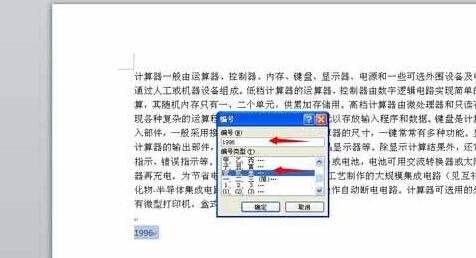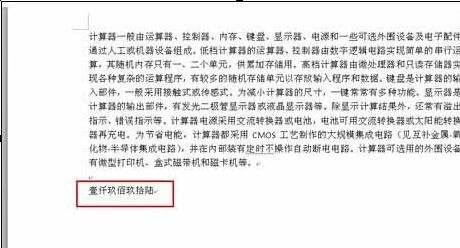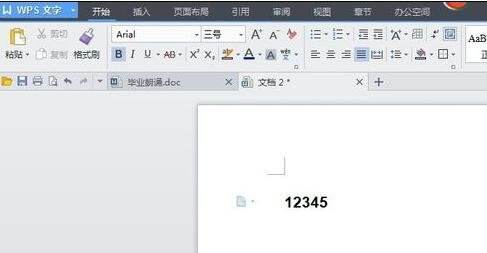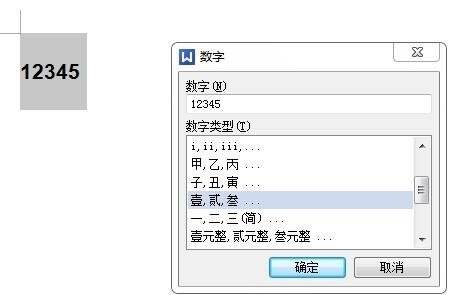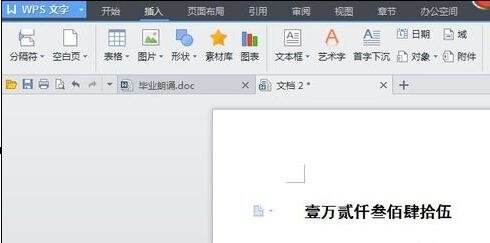Word 2010输入大写数字的相关操作方法
办公教程导读
收集整理了【Word 2010输入大写数字的相关操作方法】办公软件教程,小编现在分享给大家,供广大互联网技能从业者学习和参考。文章包含350字,纯文字阅读大概需要1分钟。
办公教程内容图文
方法一:
我们先打开word2010文档,在里面输入自己想要输入的数字。
然后我们选中要改变的数字,然后点插入,在右侧找到编号。
接着我们在弹出的对话框中找到大写的数字,选中点确定。
不过一定要注意这时的数字,相当于把输入的数字用大写把它读了出来。符合财会使用。
若是书写日期就会出问题了。比如2014-03-23,这样只能一次一次的选中数字去按上面的步骤做。
方法二:
文档中输入需要的金额,比如“12345”,如图
选中所输入的数字,点击“插入——数字”,如图
在弹出的对话框中选择“壹,贰,叁,”一栏,点击确定
确定后,完成对于大写金额的转换,12345变为“壹万贰仟叁佰肆拾伍”
根据上文为你们讲述的Word 2010输入大写数字的具体方法介绍,你们是不是都学会了呀!
办公教程总结
以上是为您收集整理的【Word 2010输入大写数字的相关操作方法】办公软件教程的全部内容,希望文章能够帮你了解办公软件教程Word 2010输入大写数字的相关操作方法。
如果觉得办公软件教程内容还不错,欢迎将网站推荐给好友。